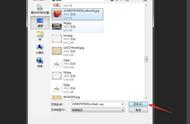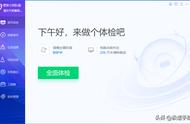零基础学习PS钢笔工具。
大家好,今天我们来学习PS中的钢笔工具。
打开PS,找到钢笔工具,快捷键是p。使用钢笔工具可以创建和修改路径或形状,它是抠图最常用的工具之一。
选择钢笔工具,在画面上单击,就会出现一个锚点。再次单击,会出现另一个锚点。两个锚点之间的连线就是路径。按住鼠标左键不动,向两侧拖动,可以改变路径的弧度。按住Ctrl键,可以从钢笔工具切换到箭头工具。将箭头工具放置在两个控制杆两侧的圆点上,可以单独调整弧度。按住Alt键,可以单独调整控制杆两侧的圆点。

按住Ctrl键,点击需要修改的锚点,可以出现控制杆。将直线变成弧线,或将弧线变成直角,都可以通过调整锚点实现。按住Alt键,点击要修改的锚点,向两侧拖动,可以改变路径的弧度。按住Alt键,再次点击,可以将路径恢复为直线。

调整锚点时,如果没有出现控制杆,可以按住Ctrl键,再点击需要修改的锚点,就会出现控制杆。添加或删除锚点也很方便。将鼠标放在锚点上,会出现一个加号或减号,点击相应的符号,就可以添加或删除锚点。

使用路径选择工具,可以选择整个路径,而不是单个锚点。使用直接选择工具,可以选择单个锚点,进行调整。

大家可以自己动手操作一下。本节课程到这里就结束了,下节课再见。
,